Заинтересованы ли вы в переносе вашего веб-сайта из Squarespace в Shopify? Есть несколько веских причин для этого перехода, которые мы подробно обсудим ниже. Однако крайне важно выполнить правильные действия, чтобы обеспечить беспрепятственную миграцию.
В этом подробном руководстве мы проведем вас через процесс ручной миграции с Squarespace в Shopify, а также с помощью приложения для миграции. Кроме того, мы ответим на часто задаваемые вопросы и предоставим полезные ответы на часто задаваемые вопросы, которые помогут вам на протяжении всего процесса.
Зачем переходить с Squarespace в Shopify?
Хотя оба Squarespace и Shopify предоставляют отличные инструменты для создания веб-сайтов для профессионалов электронной коммерции, у них есть явные различия, которые могут привести вас к открытию, что Shopify более подходящий вариант, чем Squarespace.
Если вы оказались в такой ситуации, самое время подумать о переносе вашего веб-сайта с Squarespace в Shopify.
Но каковы основные причины, по которым вы можете захотеть переключиться?
Есть несколько преимуществ, которые Shopify предлагает более Squarespace. Вот несколько ключевых моментов:
- Платформа для электронной коммерции: Shopify специально разработан для предприятий электронной коммерции и предоставляет надежный набор функций, специально предназначенных для электронной коммерции, таких как управление запасами, платежные шлюзы, варианты доставки и отслеживание заказов. Squarespace, с другой стороны, предлагает более общие инструменты для создания веб-сайтов с ограниченными возможностями электронной коммерции.
- Экосистема приложений: Shopify имеет обширный магазин приложений с тысячами сторонних приложений и интеграций, которые могут расширить функциональность вашего интернет-магазина. Эти plugins можем помочь вам с маркетингом, поддержкой клиентов, аналитикой и многим другим. Squarespace, хотя у него есть некоторые интеграции, по сравнению с ним экосистема приложений меньше.
- Масштабируемость. Shopify известен своей масштабируемостью, что делает его подходящим для предприятий любого размера. Если вы только начинаете или испытываете быстрый рост, Shopify может удовлетворить ваши потребности. Squarespace, хотя он может работать с малым и средним бизнесом, у него могут быть ограничения, когда дело доходит до масштабирования.
- SEO-возможности: Shopify предоставляет надежные функции и инструменты SEO для оптимизации вашего интернет-магазина для поисковых систем. Сюда входят настраиваемые метатеги, структуры URL и автоматические карты сайта. Squarespace также предлагает функции SEO, но ShopifyВозможности SEO часто считаются более продвинутыми и настраиваемыми.
- Варианты оплаты: Shopify предлагает широкий спектр платежных шлюзов, включая собственное платежное решение (Shopify Payments), что может сэкономить вам на комиссиях за транзакции. Squarespace, с другой стороны, имеет ограниченные возможности оплаты и взимает дополнительную плату за использование сторонних платежных шлюзов.
Это лишь некоторые преимущества выбора Shopify за Squarespace. В конечном счете, решение должно основываться на ваших конкретных бизнес-потребностях и целях.
Как мигрировать из Squarespace в Shopify используя приложение
Хотя не существует полностью автоматизированного способа перехода с Squarespace в Shopify, мы по-прежнему рекомендуем попробовать службу миграции, чтобы ускорить большую часть процесса.
Для начала:
- Создайте Shopify аккаунт
- Установите приложение, чтобы ускорить создание файлов миграции
Важно отметить, что хотя приложения могут помочь ускорить полный процесс миграции, они не выполняют всю работу за вас.
Хотя многие приложения помогают переносить важные данные, такие как заказы, продукты, клиенты и контент блога, точное дублирование дизайна вашего веб-сайта с одной платформы на другую обычно невозможно. В таких случаях у вас есть два варианта: найти тему на Shopify который очень похож на ваш предыдущий дизайн, или выберите совершенно новый дизайн.
Мы предлагаем использовать процесс миграции как возможность обновить свой бренд и расширить свое присутствие в Интернете.
Вот некоторые из наших любимых приложений для ускорения миграции с Squarespace в Shopify:
Чтобы определить, какое приложение обеспечивает наиболее удобный интерфейс для миграции, мы рекомендуем попробовать разные приложения и оценить их простоту использования. В этом руководстве мы специально опишем шаги по переходу с Squarespace в Shopify с помощью приложения Matrixify.
Шаг 1. Установите приложение для миграции
Начните с установки и активации Matrixify на вашем Shopify админ. Нажать на Добавить приложения в Shopify приборной панели или найдите приложение Matrixify в Shopify Магазин приложений. Кроме того, вы можете перейти непосредственно на страницу загрузки Matrixify, которая работает нормально, если вы вошли в свою учетную запись. Shopify счет.
Нажмите на Добавить приложение , затем Установите. Завершите представленные шаги, чтобы разблокировать основные функции Matrixify для данных миграции и фильтрации того, что попадает в ваш Shopify хранения.
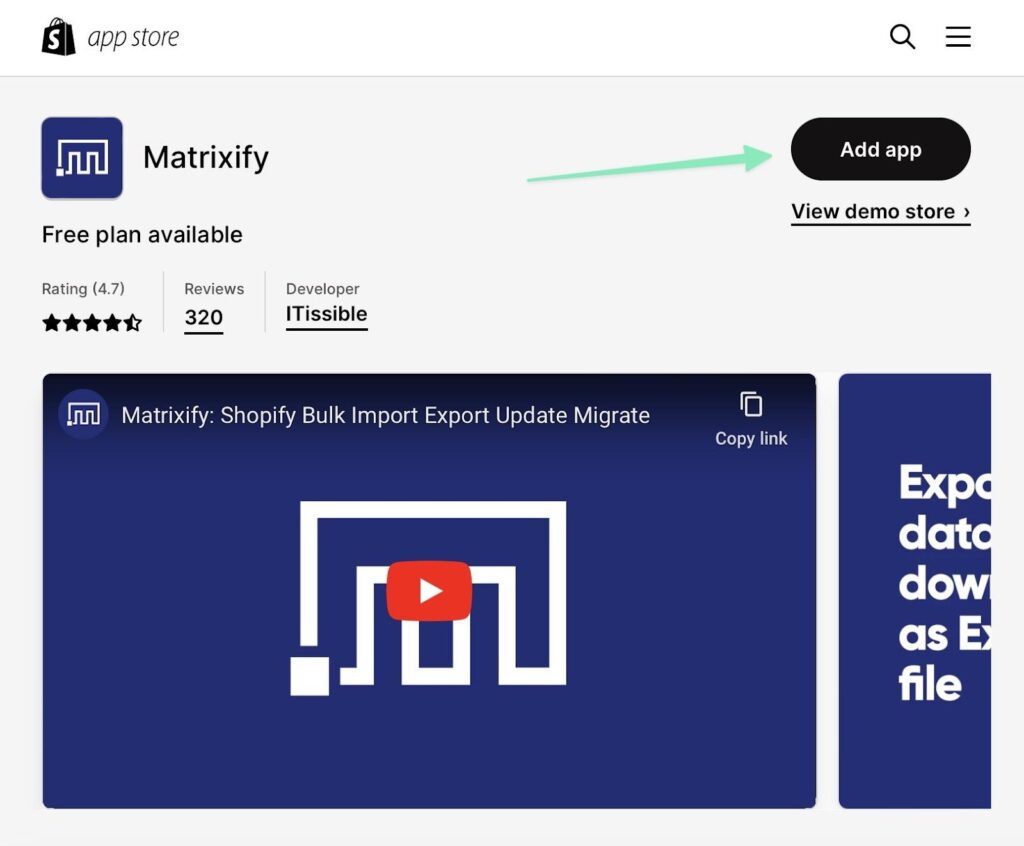
После установки вы найдете Матрицифицировать в разделе Мини аппы в разделе Shopify. Вы можете нажать на эту опцию, чтобы создать новые задания импорта/экспорта на основе отдельных файлов CSV или попытаться импортировать URL-адреса целых веб-сайтов. С Squarespace, невозможно импортировать весь веб-сайт с его URL-адресом, поэтому мы пойдем по пути импорта файлов CSV для таких вещей, как продукты, клиенты и заказы.

Примечание: Squarespace предлагает полный экспорт содержимого веб-сайта под Настройки > Импорт и экспорт контента. Тем не менее, он в первую очередь предназначен для переключения Squarespace веб-сайт на WordPress/WooCommerce, поскольку он предоставляет для загрузки только XML-файл. Shopify ограничен импортом файлов CSV, в то время как некоторые из его более автоматизированных приложений миграции позволяют использовать файлы Excel и Google Sheets. Таким образом, вы можете попробовать использовать конвертер файлов XML в CSV (есть много бесплатных онлайн-конвертеров), чтобы увидеть, работает ли он для миграции с Squarespace в Shopify. Но нет никакой гарантии, что весь контент будет перенесен.
Шаг 2. Экспортируйте все нужные данные сайта из Squarespace
Экспорт данных из Squarespace Конструктор сайтов ограничен, но у вас есть возможность извлекать информацию из нескольких категорий, связанных с электронной коммерцией. Кроме того, есть способ экспортировать контент блога, что немного проще, чем копировать и вставлять его из вашего Squarespace веб-сайт Shopify (через упомянутую выше опцию экспорта XML).
Однако имейте в виду, что вам необходимо экспортировать следующие данные в отдельные файлы CSV, поэтому нет возможности экспортировать, например, клиентов, продукты и заказы в одну и ту же электронную таблицу.
Вот что можно экспортировать из Squarespace:
- ПродукцияXNUMX
- Заказы
- Профили клиентов
- Данные о продажах
- Блог и контент (с экспортом XML из Squarespace и конвертер XML в CSV)
Например, чтобы экспортировать данные о продукте, перейдите к Коммерция > Инвентарь в Squarespace панель приборов. Откройте список Все продукты in Squarespace, и выберите Экспортировать все опцию.
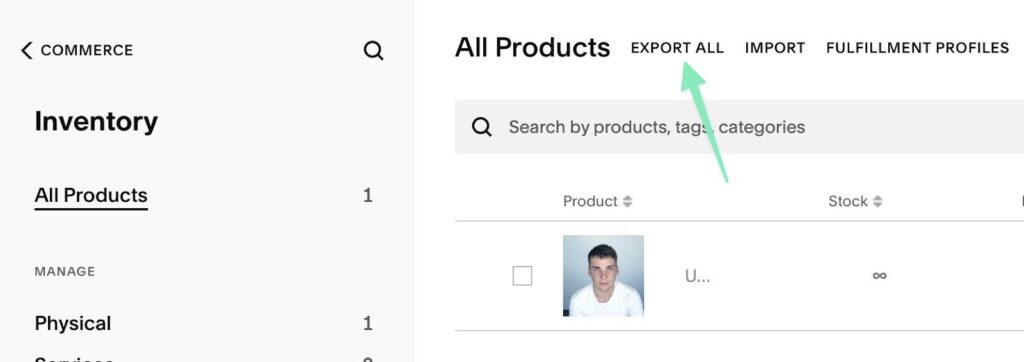
Это автоматически компилирует все продукты в вашем Squarespace хранить в упорядоченном списке. Он сохраняет список в файл CSV на вашем компьютере для последующего редактирования и импорта в Shopify. Как видите, заголовки столбцов CSV довольно стандартны и начинаются с идентификатора продукта, типа продукта и URL-адреса продукта.

Часть наиболее важной информации находится далее в таблице, например, цена, название, описание продукта, варианты продукта и URL-адрес изображения продукта.

Другие файлы, которые вы хотите экспортировать, включают заказы и клиентов; оба процесса очень похожи на то, как вы экспортируете продукты.
Для заказа вы можете нажать кнопку Заказы вкладку, затем выберите Скачать CSV ссылку.
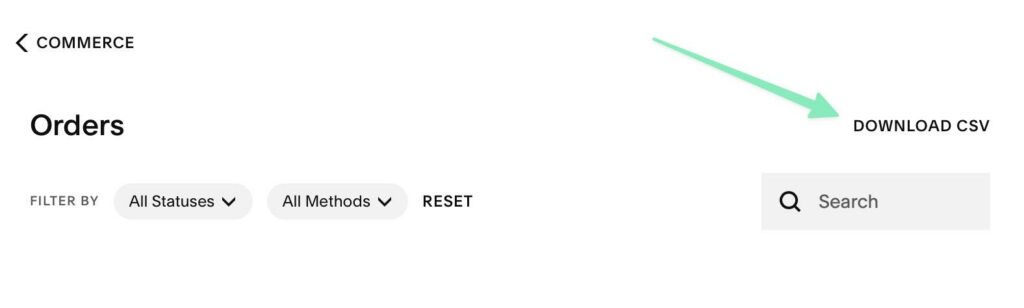
Список клиентов немного другой. Открой Клиентов вкладку, затем щелкните значок с многоточием (три точки). Открыв доступные параметры, нажмите Экспорт всех профилей.
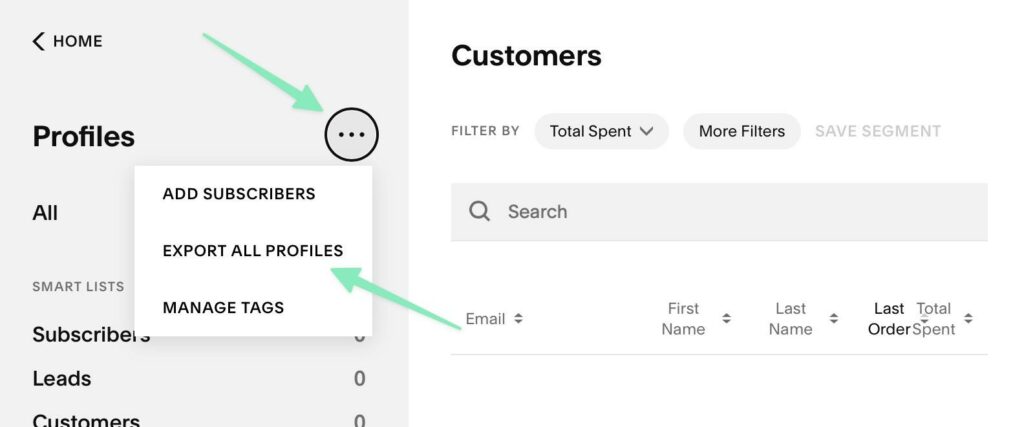
Шаг 3: Format листы для Matrixify
На betXNUMX есть большой выбор Shopify Приложения для миграции позволяют загружать определенные типы файлов, такие как файлы Excel и CSV. Однако обычно необходимо форматировать эти файлы в соответствии с конкретными требованиями приложения. Например, Matrixify имеет собственные стандарты форматирования, которые могут отличаться от таблицы CSV по умолчанию, созданной Squarespace.
Команда Импортировать в Shopify страница из Matrixify предлагает требования к форматированию, чтобы гарантировать работоспособность импорта.
Вот основные рекомендации, о которых следует помнить:
- При импорте продуктов убедитесь, что имя листа содержит слово «продукты». Это соглашение об именах применимо и к другим сущностям; например, лист импорта страницы должен иметь слово «страницы» в своем названии.
- Вы можете импортировать файлы в форматах Excel, CSV или Google Sheets.
- Демонстрационные файлы перечислены здесь. Выберите соответствующий файл в зависимости от того, что вы импортируете, например продукты, страницы, смарт-коллекции, клиенты и т. д.
В качестве иллюстрации демонстрационный файл для импорта продуктов в Matrixify/Shopify выглядит следующим образом:
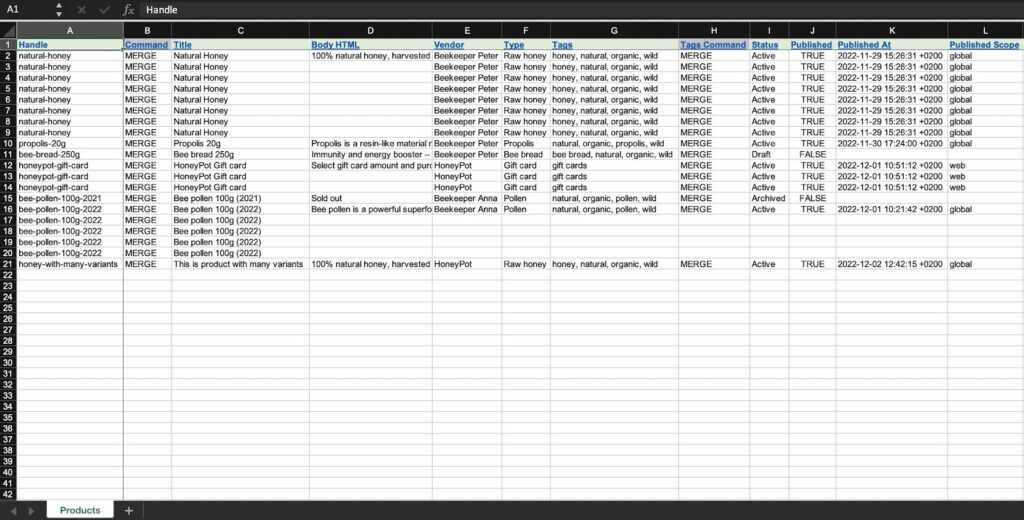
Кроме того, если вы продолжите прокручивать вправо, вы найдете множество других заголовков столбцов. Важно отметить, что файл CSV из Squarespace будут иметь другие заголовки столбцов по сравнению с Matrixify.
Поэтому вам необходимо отредактировать Squarespace файл, чтобы соответствовать заголовкам, требуемым Matrixify. Пожалуйста, помните, что порядок столбцов не имеет значения. После того, как вы успешно отформатировали свой Squarespace продукты в формат Matrixify и сохранили его как документ CSV, Excel или Google Sheets, вы можете перейти к следующему шагу импорта его в Shopify.
Шаг 4: Импортируйте каждую таблицу данных в Matrixify
Откройте приложение Shopify приборную панель и перейти к Приложения > Matrixify. Найдите раздел Импорт и выберите Добавить файл .
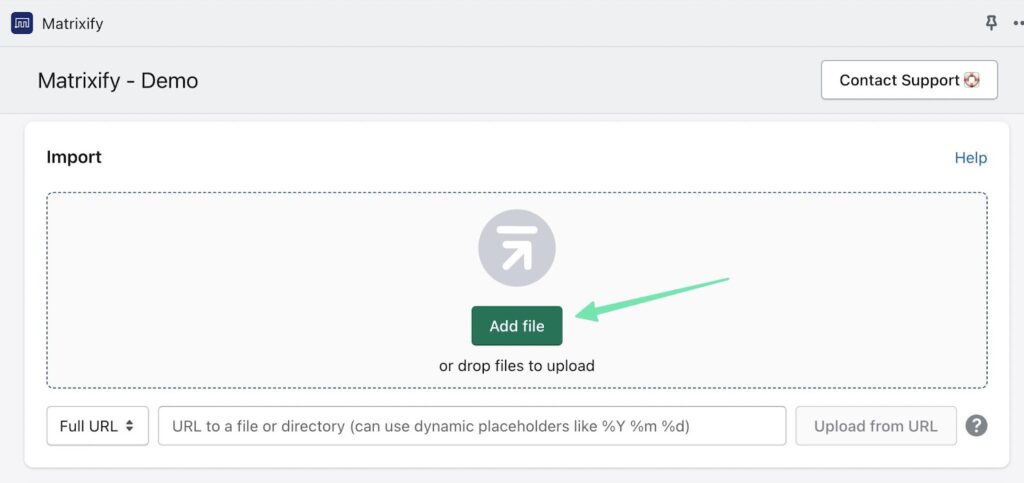
Выберите файл, который вы недавно редактировали, чтобы начать процесс импорта. Matrixify представит сводку вашего листа импорта, включая информацию о количестве импортируемых элементов.
Если в вашем листе импорта обнаружены какие-либо ошибки, Matrixify предоставит конкретные сведения о том, как их устранить. Чтобы продолжить импорт, просто нажмите кнопку Импортировать .
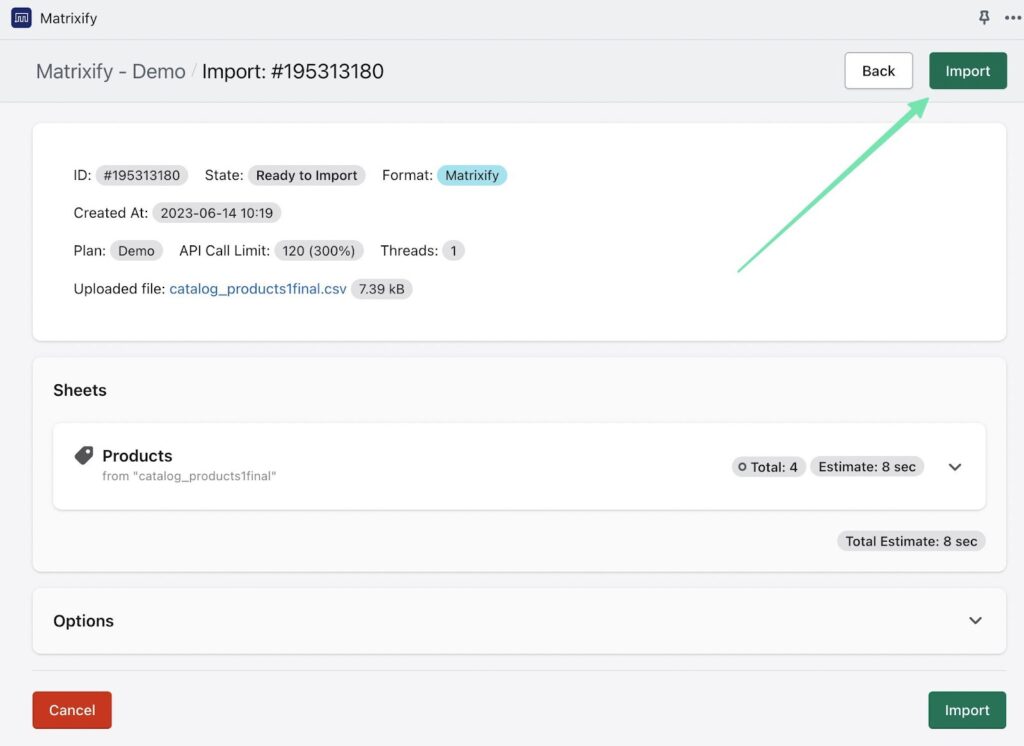
Продолжительность процесса импорта зависит от размера вашего файла. После завершения импорта вы получите уведомление, подтверждающее его успешное завершение. Во время импорта часто возникают ошибки, особенно если некоторые поля в Squarespace специфичны для Squarespace и не может быть плавно переведено на Shopify.
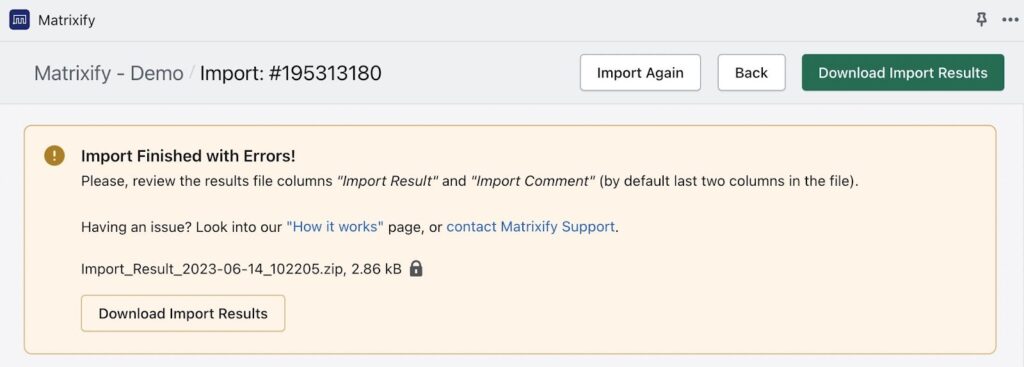
Чтобы просмотреть результаты импорта, перейдите к ПродукцияXNUMX страница в Shopify. Здесь показаны все продукты, которые были импортированы из Squarespace. Тот же процесс можно повторить для таких вещей, как заказы и клиенты.
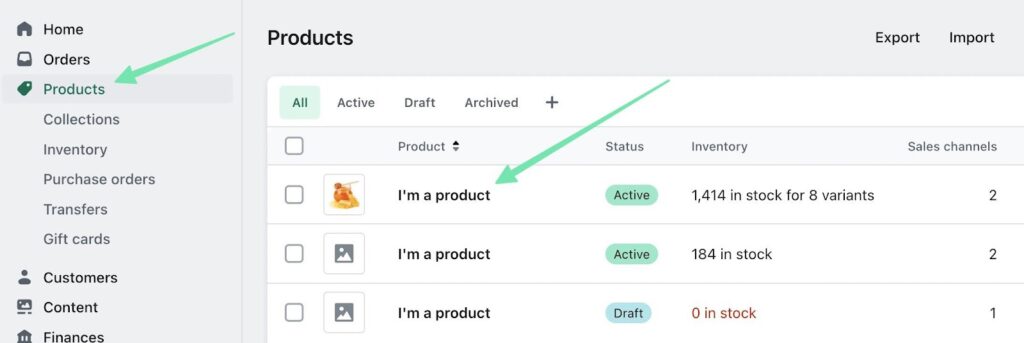
Например, при открытии продукта отображаются сведения, которые вы импортировали из листа CSV, такие как варианты продукта, категории, элементы мультимедиа и многое другое.

Для каждой сущности, из которой вы хотите выполнить миграцию Squarespace в Shopify, вам нужно будет выполнить отдельный процесс импорта. Шаги в целом аналогичны: перейдите на определенную страницу в Squarespace, выберите Экспортировать отформатируйте полученный лист и импортируйте его с помощью Matrixify.
Существуют десятки других объектов, поддерживаемых Matrixify (умные коллекции, пользовательские коллекции, компании и т. д.), но Squarespace не поддерживает экспорт всех этих элементов.
Вы можете вручную скомпилировать эти объекты в свои собственные таблицы, но для автоматизации через Squarespace, вы должны придерживаться заказов, клиентов и продуктов.
Как вручную перейти с Squarespace в Shopify
Учитывая, что значительная часть процесса миграции, особенно редизайн веб-сайта, часто выполняется вручную, вы также можете перенести все свои данные вручную. Если это так, выполните следующие действия, чтобы эффективно перенести свой веб-сайт с Squarespace в Shopify.
Подобно использованию приложения, Squarespace в Shopify миграция включает в себя экспорт нескольких листов из Squarespace а затем импортировать их в Shopify.
Вот пример ручного импорта товаров непосредственно в Shopify:
Шаг 1. Экспортируйте требуемые листы данных из Squarespace
In Squarespace, перейдите в Коммерция > Инвентарь. Найдя список инвентаря, нажмите на кнопку Экспортировать все Кнопка, которая загружает CSV-файл со всеми продуктами и их данными на ваш компьютер.
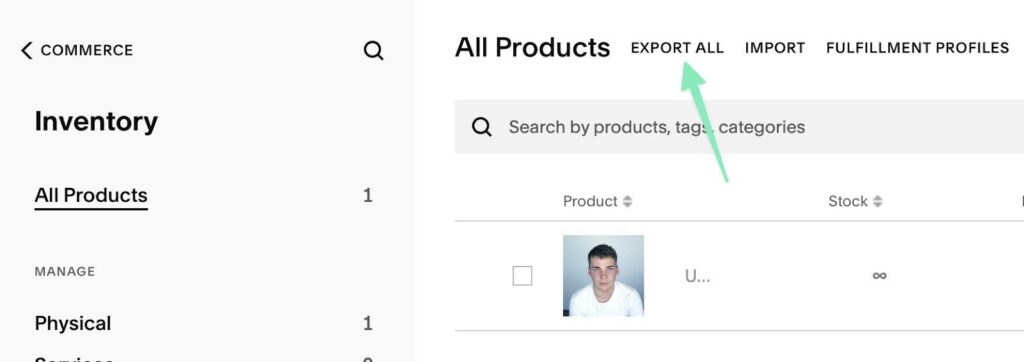
Шаг 2: Format файл CSV, чтобы импортировать его в Shopify
Для облегчения беспрепятственного импорта данных в Shopify, используйте предоставленный образец CSV-файла для импорта продукта. Рекомендуется сохранить образец файла продукта, а затем скопировать соответствующие данные из экспортированного файла, полученного из Squarespace. Образец CSV-файла имеет следующую структуру:
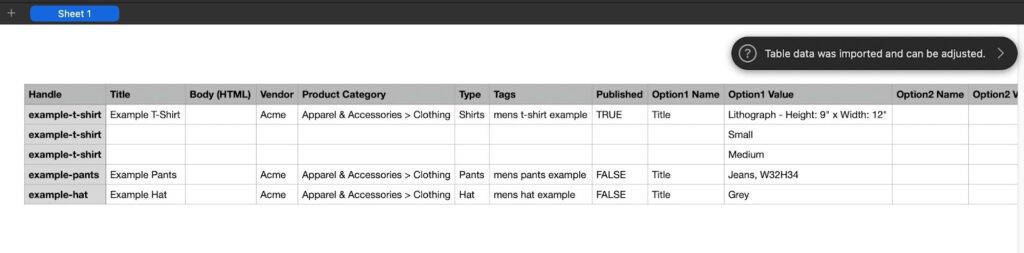
Простой экспорт из Squarespace выглядит так:

Таким образом, скопируйте данные соответствующего столбца в Shopify образец CSV, но сохраните заголовки столбцов из образца CSV. Таким образом, вы сохраняете заголовки столбцов, необходимые для Shopify, но вы переносите все данные, которые вы извлекли из Squarespace лист в правые столбцы. Имейте в виду, что порядок столбцов не должен иметь значения для импорта в Shopify.
Шаг 3: Импортируйте файлы в Shopify
Вернитесь в Shopify И выберите ПродукцияXNUMX таб. выберите Импортировать.
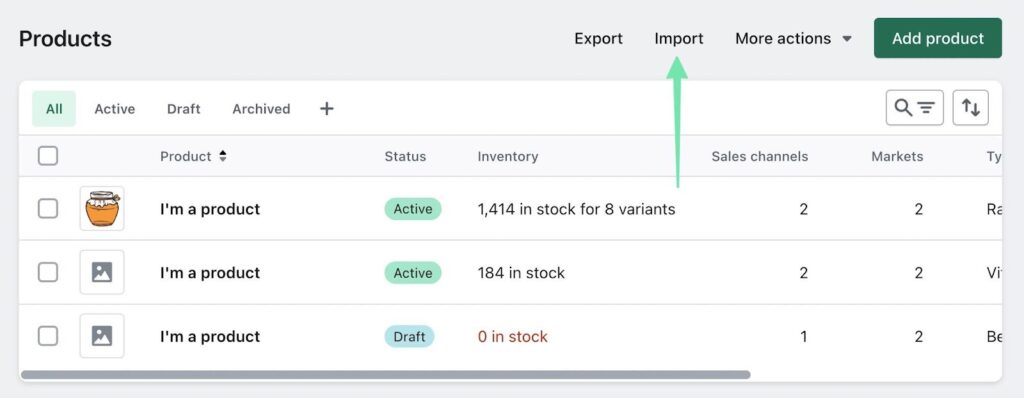
Для начала нажмите на Добавить файл кнопку и выберите нужный файл на вашем компьютере. Затем выберите Загрузите и нажмите Продолжить продолжать. Найдите минутку, чтобы просмотреть предварительный просмотр импорта и убедиться, что все выглядит правильно. Наконец, нажмите на Импорт товаров кнопку, чтобы завершить процесс.
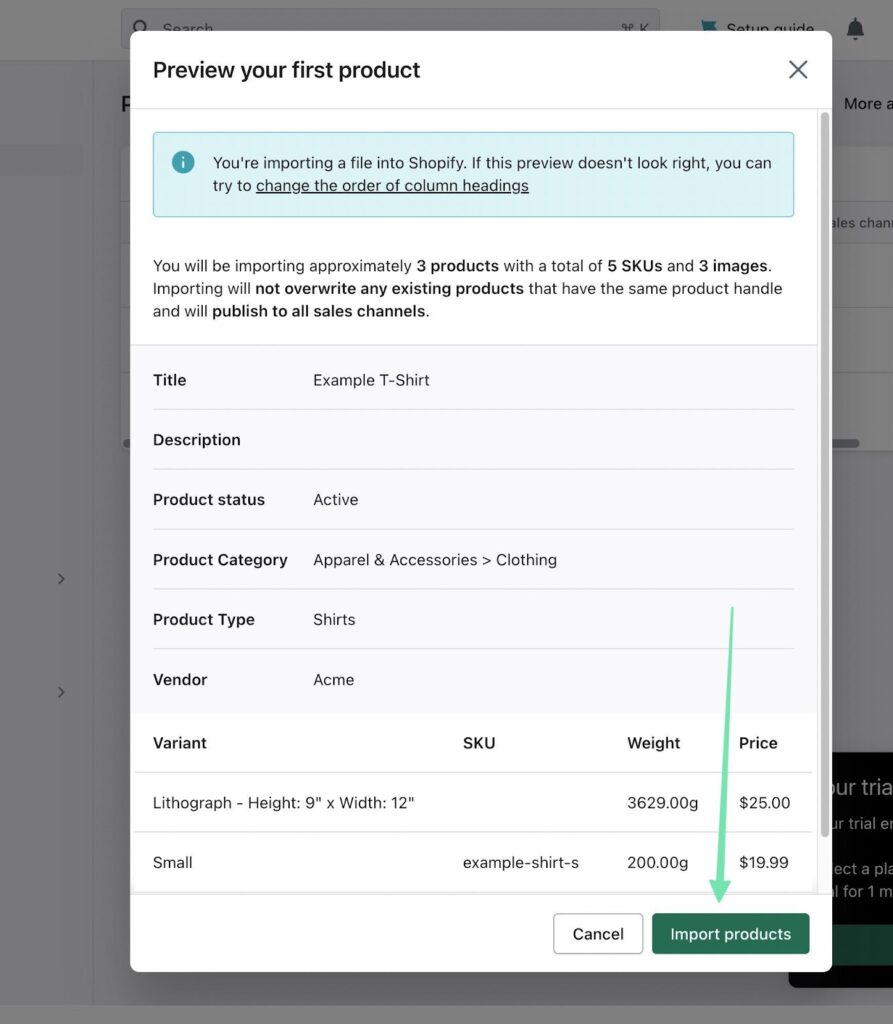
Вам следует подождать несколько минут в зависимости от размера файла импорта. Shopify отправляет вас обратно в ПродукцияXNUMX страница со списком импортируемых продуктов.

Чтобы продолжить перенос данных из Squarespace в Shopify, продолжите экспорт данных из Squarespace и импортировать его в Shopify для других объектов, таких как:
- Клиентов
- Заказы
Часто задаваемые вопросы о переходе с Squarespace в Shopify
Если у вас есть насущные вопросы о том, как перейти с Squarespace в Shopify, это раздел для вас. Мы постарались максимально подробно ответить на каждый часто задаваемый вопрос, чтобы убедиться, что вы не столкнетесь с какими-либо препятствиями на пути.
Почему я должен подумать о переходе с Squarespace в Shopify?
Хотя у каждой платформы электронной коммерции есть свои плюсы и минусы, есть пять основных причин, по которым вы можете подумать о переходе с Squarespace в Shopify:
- Это платформа, ориентированная на электронную коммерцию, тогда как Squarespace больше подходит для обычных веб-сайтов (и помимо этого включает в себя элемент электронной коммерции)
- Экосистема приложений, наполненная тысячами тщательно отобранных приложений.
- Масштабируемость от малого бизнеса до крупного предприятия
- Более гибкие возможности SEO
- Более широкий выбор более дешевых способов оплаты
Могу ли я перенести весь свой веб-сайт с Squarespace в Shopify?
Вы можете перенести:
- Клиентов
- ПродукцияXNUMX
- Заказы
- Некоторый контент блога
Во время миграции из Squarespace в Shopify, важно отметить, что некоторые элементы, такие как определенные конфигурации SEO и большинство элементов дизайна, не могут быть перенесены напрямую. Поэтому вам придется вручную повторно загрузить свой логотип и оформить домашнюю страницу в соответствии со своими предпочтениями.
Однако все необходимые серверные данные, обеспечивающие функциональность вашего интернет-магазина, будут перенесены. Некоторые приложения для миграции могут помочь сопоставить новые URL-адреса с файлами изображений, но обычно вам придется повторно загрузить все изображения.
Могу ли я сделать резервную копию своего Squarespace сайт перед переносом?
Лучший способ сделать резервную копию Squarespace сайт перед переносом — перейти в «Настройки» > «Импорт и экспорт контента» в Squarespace. Нажмите кнопку «Экспорт», чтобы загрузить XML-файл на свой компьютер. Этот файл XML не обязательно совместим со всеми платформами. ИТ в первую очередь предназначен для WordPress, но вы также можете импортировать XML-файл в Squarespace.
Существуют Преобразователи XML в CSV которую мы предлагаем использовать — если вы хотите использовать данные на другой платформе, например Shopify— но не всегда есть гарантия, что преобразователь работает идеально.
Также можно выполнить все шаги экспорта, описанные ранее в этой статье, для дополнительной защиты, например загрузить экспортные CSV-файлы для таких вещей, как клиенты, заказы и продукты.
Наконец, мы рекомендуем сохранить Squarespace аккаунт открыт до тех пор, пока вы полностью не перенесете и не опубликуете свой новый Shopify Веб-сайт. Только после этого следует закрыть/удалить свой Squarespace счет.
Как выбрать подходящий Shopify план моего бизнеса?
Мы рекомендуем обратиться к нашему руководству по Shopify тарифные планы для получения подробной информации. Идеальный план для вашего бизнеса должен предоставлять необходимые функции, оставаясь при этом экономически эффективным. Уделите время изучению каждого тарифного плана, чтобы определить, какой из них удовлетворяет всем вашим требованиям к функциям, не выходя за рамки бюджета.
Вот наши рекомендации:
- Shopify Starter План: Этот план идеально подходит для инфлюенсеров и создателей контента в социальных сетях, которые хотят продавать ограниченное количество товаров через свои платформы. Он стоит $5 в месяц.
- Basic Shopify План: Разработано для малого бизнеса и частных лиц, которые хотят продавать неограниченное количество товаров через интернет-магазин с такими функциями, как оформление заказа, обработка платежей, отчеты и скидки на доставку. Стоимость составляет 29 долларов в месяц.
- Shopify План: Этот план подходит для малых и средних брендов, которые хотят расширить свои возможности отчетности по электронной торговле или нуждаются в дополнительных учетных записях персонала. Его цена составляет 79 долларов в месяц.
- Расширенный план: Лучше всего подходит для среднего и крупного бизнеса, которым требуется индивидуальная отчетность и минимально возможная комиссия за обработку кредитных карт. Shopify. Этот план также предлагает больше учетных записей сотрудников. Стоимость составляет 299 долларов в месяц.
Можно ли настроить дизайн моего нового Shopify магазин, чтобы соответствовать моему Squarespace Веб-сайт?
Хотя невозможно создать точную копию, вы, безусловно, можете обнаружить Shopify тема, которая очень похожа на дизайн вашего текущего Squarespace сайт. Сопоставление основных и дополнительных цветов вашего веб-сайта с тем, что у вас было в Squarespace также является относительно простым. Кроме того, вы можете загрузить свой логотип, стремиться к тому, чтобы ваши страницы и сообщения в блоге имели одинаковый стиль, и использовать собственный код для любых уникальных элементов дизайна с вашего предыдущего сайта.
Однако важно отметить, что функция мгновенного копирования и вставки для переноса дизайна сайта из Squarespace в Shopify. Некоторые ручные корректировки и настройки потребуются для достижения желаемого дизайна на вашем Shopify хранения.
Как миграция повлияет на мой SEO-рейтинг?
Рейтинг SEO в первую очередь связан с вашим доменным именем, а не с используемой вами платформой. Таким образом, ваш SEO-рейтинг теоретически должен оставаться неизменным после перехода с Squarespace в Shopify. Тем не менее, есть несколько факторов, которые следует учитывать:
- Неправильно выполненная миграция, которая приводит к неработающим ссылкам, отсутствующим изображениям или неправильно отформатированному контенту, может потенциально нанести ущерб вашим рейтингам SEO.
- Новый дизайн может повлиять на удобство использования, что может повлиять на рейтинг поиска, если пользователи и поисковые системы воспримут его негативно.
- И наоборот, хорошо выполненный редизайн часто приводит к более простому и современному интерфейсу с оптимизацией для мобильной электронной коммерции. С Shopify, у вас есть хорошие шансы улучшить SEO после миграции.
Наш вывод о том, как перейти от Squarespace в Shopify
Миграция с Squarespace в Shopify, вам нужно будет экспортировать все, что вам нужно из Squarespace и передать данные магазина на свой Shopify интернет-магазине вручную или с помощью приложения. Рекомендуется найти шаблон на Shopify который очень похож на ваш Squarespace спроектировать, а затем настроить Shopify сайт с теми же цветами, логотипом и индивидуальным стилем.
Перед любой миграцией данных обязательно создайте резервную копию своего сайта, чтобы избежать потери данных. Также важно не удалять старый сайт, пока вы не будете удовлетворены результатами и не будете готовы запустить новый.
Если вы успешно мигрировали с Squarespace в Shopify (или каким-либо образом импортированные данные), мы рекомендуем вам поделиться своими советами или задать любые вопросы в разделе комментариев ниже!




Комментарии Ответы 0